Windows 11 : fonctionnement et limites des onglets dans l’Explorateur
Le strict nécessaire

Le 05 juillet 2022 à 06h31
5 min
Logiciel
Logiciel
Il est possible depuis quelques préversions de Windows 11 de tester les onglets, du moins si on a de la chance (A/B testing). Ils se sont finalement manifestés hier sur l’une de nos machines. La fonction est intéressante, mais demande quelques améliorations pour être réellement efficace.
Une demande de très longue date. C’est ainsi que l’on pourrait décrire les onglets dans l’Explorateur de Windows, alors même qu’on les trouve dans la quasi-totalité des gestionnaires de fichiers des autres systèmes d’exploitation. Mais puisque Microsoft semble être dans une « bonne » phase – en clair, à l’écoute des utilisateurs –, autant accueillir la fonction de bonne grâce.
Si vous n’en avez jamais utilisé, ces onglets permettant davantage que leurs cousins dans les navigateurs, auxquels on est habitués depuis longtemps et que l’on doit à Opera. Ils permettent non seulement de consulter plusieurs dossiers ou lecteurs au sein de la même fenêtre, mais également de glisser/déposer des éléments entre eux.
Onglets dans Windows 11 : le minimum requis
Les onglets de l’Explorateur dans la préversion 25151 fonctionnent actuellement comme ce qu’on en attend, dans les grandes lignes. Le bouton « + » à droite du premier onglet permet bien sûr d’en ouvrir un autre, mais on peut aussi bien faire un clic droit sur un dossier pour choisir « Ouvrir dans un nouvel onglet ». Bon point, le raccourci souris présent dans tous les navigateurs – le clic molette – est pris en compte.
Les deux gros avantages des onglets sont bien présents. D’une part, un gain de place car on n’a plus besoin d’ouvrir plusieurs fenêtres pour aller consulter le contenu de certains dossiers. C’est particulièrement vrai sous Windows avec l’affichage peu pratique des miniatures au survol de l’icône dans la barre des tâches. L’idée de n’avoir qu’une fenêtre à gérer devrait réjouir une partie des utilisateurs, surtout sur petit écran de type ordinateur portable.
D’autre part, on peut effectuer des opérations entre les onglets. Si vous saisissez un ou plusieurs éléments, vous pouvez les faire glisser en direction d’un onglet. Dès que la souris atteint l’onglet visé, il se sélectionne aussitôt et on peut alors lâcher les données dans leur nouveau réceptacle. Les opérations souris sont les mêmes que d’habitude : le déplacement avec le clic gauche copiera ou déplacera selon le lecteur de destination, tandis que le clic droit affichera le menu contextuel pour demander quoi faire.
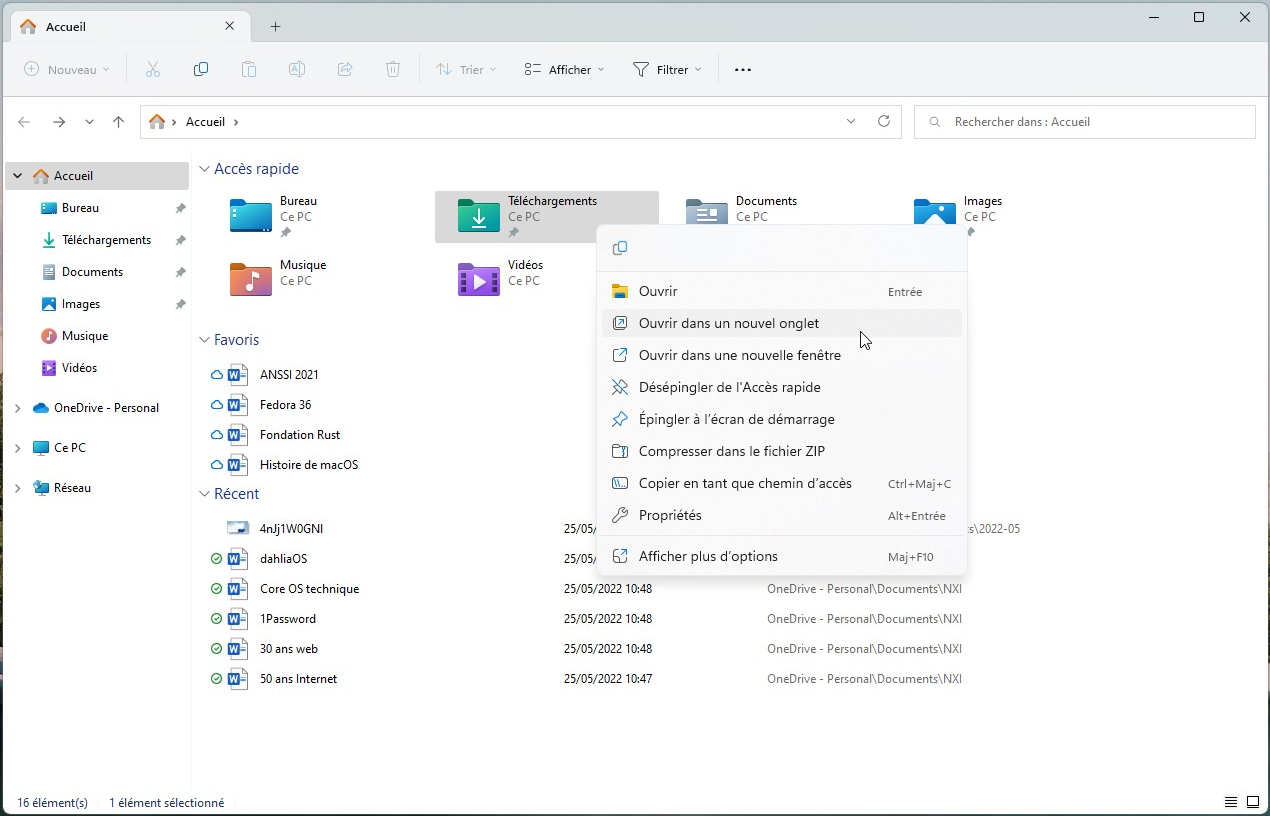
Une grande marge d'améliorations
Plusieurs points peuvent cependant être améliorés. L’ouverture d’un onglet se fait après un petit temps de réflexion, même sur une configuration puissante. Sans doute un problème dû au « jeune âge » de la fonction, car le changement d’onglet est instantané quand on déplace des données. La police d’écriture n’est pas la même que partout ailleurs et est pour l’instant moins lisible. Quitte à autoriser le clic molette, on aimerait qu’il soit utilisable dans la colonne de gauche.
Le point le plus étrange est esthétique. On aurait imaginé que Microsoft serait allé récupérer les onglets d’Edge, ne serait-ce que pour la cohérence visuelle de l’ensemble. Ce n’est pas le cas, et la fonction donne l’impression pour l’instant de réinventer la roue.
C’est d’autant plus visible que les onglets d’Edge s’apprêtent à changer de forme, Microsoft travaillant depuis un moment sur une interface inspirée de Firefox. Comme nous l’avions indiqué dans une précédente actualité, on peut tester ces onglets sous Windows 11, même avec un système stable. La copie Microsoft nous paraît d’ailleurs mieux réussie que celle de Mozilla, notamment parce que les onglets sont plus fins.
La modernisation de l’Explorateur aurait, selon nous, tout intérêt à s’appuyer sur ces prochains onglets, car ceux actuellement en test ont déjà une apparence vieillotte, comparés aux onglets standards d’Edge.
Dommage également, les onglets de l’Explorateur ne sont accompagnés d’aucune option, alors qu’il y a matière. La plus évidente serait celle permettant de rouvrir la fenêtre dans l’état où elle était, donc avec ses onglets. Quitte à reprendre le fonctionnement d’un navigateur – le clic droit permet de fermer tous les onglets à droite par exemple – on aurait aimé la possibilité d’épingler un ou plusieurs onglets.
On pourrait rêver et imaginer une option qui afficherait deux Explorateur collés l’un à l’autre, à la manière d’un Total Commander ou d’un XYplorer. La puissance de ces derniers ne sera pas détrônée par l’arrivée des onglets dans Windows 11. Enfin, il manque une option pour désactiver les onglets, car pour les personnes n'en ayant pas besoin, ils entraînent une perte de place en hauteur.
Windows 11 : fonctionnement et limites des onglets dans l’Explorateur
-
Onglets dans Windows 11 : le minimum requis
-
Une grande marge d'améliorations







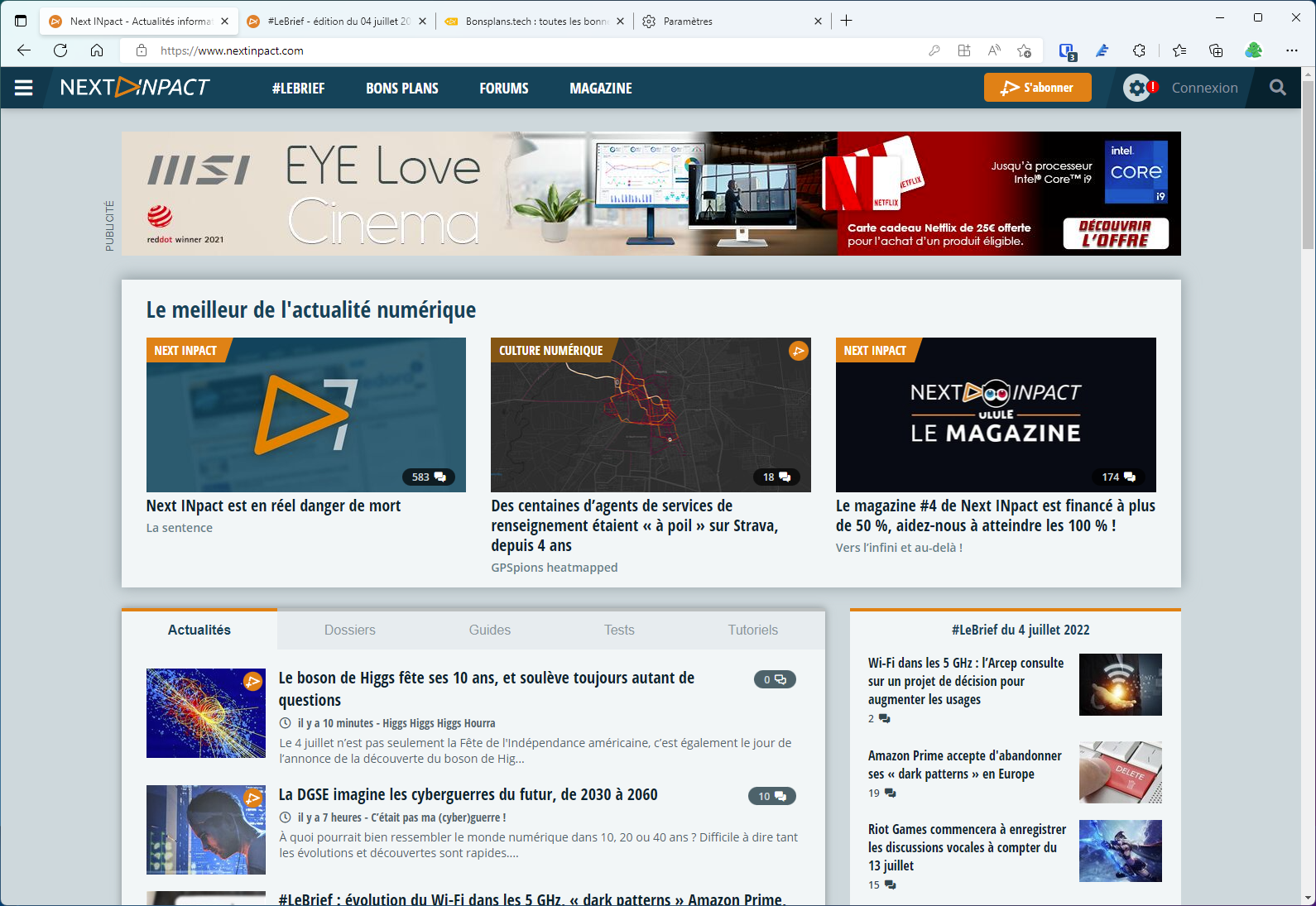


Commentaires (37)
Vous devez être abonné pour pouvoir commenter.
Déjà abonné ? Se connecter
Abonnez-vousLe 05/07/2022 à 06h37
J’espère qu’il sera possible de masquer les onglets lorsqu’il n’y en a qu’un seul, comme dans le Windows Terminal. Pour moi qui n’utiliserais que peu cette fonctionnalité ça fait perdre de la place en hauteur, surtout sur un écran 16:9.
Le 05/07/2022 à 07h00
Beaucoup de comparaisons avec la gestions des onglets dans les navigateurs, mais je ne sais pas vous mais moi j’ouvre rarement plus de 3-4 répertoires en même temps. Contrairement a un navigateur ou je peux très vite avoir plus de 10 onglets ouverts.
Tu te perds vite sinon, visuellement dans l’explorateur les répertoires se ressemble, contrairement à l’explorateur de fichiers, donc si tu ne peux plus trop lire le nom sur l’onglet c’est vite galère je pense :)
Le plus important du coup pour moi ce n’est pas trop les interactions avec la souris, mais est-ce que le Alt-Tab fonctionne pour passer d’un onglet à l’autre ?
Et il y a la possibilité d’en sélectionner plusieurs qui ne se suivent pas pour les fermer simultanément ?
Le 05/07/2022 à 07h34
Vu le nombre d’explorateur que j’ouvre, ça permet surtout de se débarrasser du capharnaüm qu’est la barre de tâche surtout quand M$ remplace les icônes + texte (Windows 10) en icône seulement (Windows 11, la nouvelle barre de tâche).
Mais après, c’est vrai que sur un explorateur, ça serait plutôt d’avoir les dossiers en mode splitté qui est utile.
Le 05/07/2022 à 07h37
Vous savez s’il y aura un moyen de diviser la fenêtre en deux ou trois (ou quatre) pour comparer les contenus de plusieurs dossiers par exemple svp ?
Le 05/07/2022 à 07h50
oui bien sur, et ce, depuis le départ sur win 11, il te suffit de survoler avec ta souris l’icone d’agrandissement de fenêtre pour n’importe quelle appli :)
Le 05/07/2022 à 08h15
Il n’y aura plus qu’une seule fenêtre, donc ça ne réorganisera pas les onglets en mosaïque avec cette fonction
Le 05/07/2022 à 08h39
je ne pense pas qu’il parlait des onglets pour l’explorateur :)
Le 05/07/2022 à 08h18
En attendant il y a Files qui est un explorateur de fichier open-source qui est dispo sur le Microsoft Store et sur Github [ GitHub. Il supporte les onglets et plusieurs fonctionnalités sympathique comme des étiquettes.
GitHub. Il supporte les onglets et plusieurs fonctionnalités sympathique comme des étiquettes.
Le 05/07/2022 à 10h11
Files est pas mal mais très lent pour les dossiers réseau SMB chez moi.
J’ai l’impression que Yannouch voulait dire diviser une même fenêtre en 3 ou 4.
L’astuce que tu lui donnes va rendre un peu pareil mais avec 3 ou 4 fenêtres différentes.
Le 05/07/2022 à 12h07
Wow 280Mo ! je vais tester qd même mais j’aime bien les solutions “légères”
Le 05/07/2022 à 14h04
Essaie XYplorer : 4.4 Mo
Avec onglets et bien bien plus.
https://www.xyplorer.com
Le 05/07/2022 à 09h46
Déplace tes fenêtres sur un côté ou sur le haut ou le bas de l’écran (ou dans un coin) : ca te divisera la taille par 2 (ou par 4 si dans un coin)
(Ca existe depuis W7, et ca a été amélioré sur 10 en prenant en compte les bordures du multi-écran)
Le 05/07/2022 à 10h12
Pas mal cette manière de faire, c’est beaucoup plus simple et intuitif.
Le 05/07/2022 à 11h41
Moi j’aurais bien aimé une pseudo copie de Windows Terminal (avec les splits, duplicate etc…) mais je pense que c’est trop en demander
Le 05/07/2022 à 11h59
Oui et je ne comprends pas que ce ne soit pas plus mis en avant par MS (souvent on l’apprend par hasard ou au détour d’une réponse à une question comme ici), c’est tellement plus pratique pour comparer des documents…
Le 05/07/2022 à 12h09
Les onglets dans l’explorateur de fichiers,… pourquoi pas. Je vais sans doute m’en servir.
Mais à quand la possibilité de désactiver le regroupement et “icône” de logiciel et dossier ouvert dans la barre des taches. C’est horrible et une perte de temps quand tu as pas mal de drag & drop et de copier & coller à effectuer.
En général je laisse le regroupement qui s’effectue seulement si ma barre des taches est pleine.
D’ailleurs c’est une fonctionnalité très demander dans sur le retour d’expérience de microsoft, reddit,… Les outils tiers bof…
Le 05/07/2022 à 12h23
En attendant des jours meilleurs pour ceux qui ne connaissent pas…
J’utilise Stardock Groupy pour les onglets : malheureusement pas gratuit, mais fait bien le job. Ca marche même avec les applis, comme Office.
Et 7+ taskbar tweaker pour ces problèmes de regroupement : pas très user-friendly, mais fonctionne, j’ai pu séparer spécifiquement les icônes de l’explorateur et de visual studio qui me font perdre du temps.
Les deux combinés ensemble, j’arrive à avoir les onglets avec une icône aussi par dossier dans la barre des tâches.
Après c’est sûr, on aimerait ne pas avoir à installer de logiciels tiers, mais je n’ai jamais trouvé mon compte dans les explorateurs de fichiers alternatifs que je trouve généralement moches et usine à gaz, et qui laissent toujours le sentiment d’être sur un truc mal intégré au système. Si vous avez des suggestions que je n’ai pas encore essayé, je suis preneur ! ;)
Le 05/07/2022 à 12h43
Il est plus rapide d’utiliser le Alt+tab, que d’aller en bas avec la souris.
Il y a aussi les PowerToys avec les FancyZones pour organiser la/les divisions de l’écran.
Le 05/07/2022 à 18h08
En quoi le regroupement est gênant ? Tu peux toujours avoir accès à une fenêtre précise quand tu laisses le pointeur sur l’icône.
Le 05/07/2022 à 12h31
Les outils tiers fonctionnent vraiment bien.
Le plus connu pour windows 11 est certainement patch explorer.
Excellent programme, dev réactif, 0 orib9
Le 05/07/2022 à 12h43
Je me corrige : explorer patcher.
Le 05/07/2022 à 13h02
Merci pour la découverte, j’ai parcouru son wiki et on peut vraiment tout faire ! (même revenir en style Win7 😄)
Le 05/07/2022 à 12h46
Très bien 7+ taskbar. Je m’en sers depuis plusieurs années.
Bourré de fonctionnalités.
Je m’en sers surtout pour agrandir le bouton du bureau dans la barre des tâches et pour réduire l’espace entre les icônes dans le system tray
Le 05/07/2022 à 14h03
error
Le 05/07/2022 à 14h54
+1 pour Groupy, et encore avec les promos ça peut être intéressant.
J’ai payé 3€ pour la licence je crois. Ce qui est loin d’être excessif vu les possibilités offertes
Le 05/07/2022 à 16h54
Pour m’a part j’attends que Windows 11 soit moins lent à afficher des dossiers ayant des photos ou vidéo, ou des zip. Les onglets ne me paraissent pas utiles, et pourtant je gère énormément de fichier par jour… (drag … attendre je ne sais quoi /drop ;-)
Et j’aimerais pouvoir configurer le menu contextuel, car les choix de MS sont extrêmement légers …
Le 05/07/2022 à 21h30
Les navigateurs permettent aussi de faire ça, aucune différence. Testé sur Firefox et Edge.
J’espère qu’il y aura moyen de configurer le comportement (ouvrir en arrière-plan ou en basculant directement dessus, alt-tab qui défile bêtement ou qui le fait dans l’ordre de dernier usage, …), parce qu’il y a onglets et onglets…
Le 06/07/2022 à 07h03
Je me demande s’il n’y aurait pas la possibilité de bidouiller, en récupérant quelques DLL, pour importer l’explorateur W11 sur Windows 10…
Le 06/07/2022 à 08h09
Perso j’utilise QTTabBar http://qttabbar.wikidot.com/ sous Windows 10 pour le taf.
Cela demande un peu de config mais à l’avantage d’utiliser l’explorer de Windows.
Et rajoute aussi des favoris et d’autres trucs sympa.
Toutes les autres solutions étaient trop lentes à mon gout.
Le 06/07/2022 à 08h51
Si c’était possible, ça fait longtemps que sur Windows 10 on pourrait faire pareil pour retrouver l’explorateur de Windows 7.
Le 06/07/2022 à 09h15
J’ai fait ça de nombreuses fois entre XP et WinNT/98 et entre 7 et XP. J’ai jamais retenté depuis car c’était mon époque bidouilleur système et formatage du disque C tous les 6 mois…
Le 07/07/2022 à 07h27
Parmis les outils pour avoir des onglets il y en a un malheureusement peu connu : Q-Dir.
Parmis les avantages :
Lien vers Q-Dir
Le 07/07/2022 à 09h08
Merci pour la découverte ! il est top !
Le 07/07/2022 à 10h18
De rien ! :)
Le 07/07/2022 à 11h40
Est-ce que à terme il prévu de faire comme dans Haïku (testé il y a quelques années) : faire en sorte que la navigation par onglet s’applique à l’explorateur mais également aux applications ?
Ce qui permet d’avoir une fenêtre par exemple avec word + navigateur internet et naviguer entre les deux par onglets ?
Le 07/07/2022 à 13h22
C’est assez simple. Perte de temps, visibilité et évite de faire une erreur.
Le 08/07/2022 à 05h21
Exact! C’est le pire truc sous win 11… perte de temps colossale